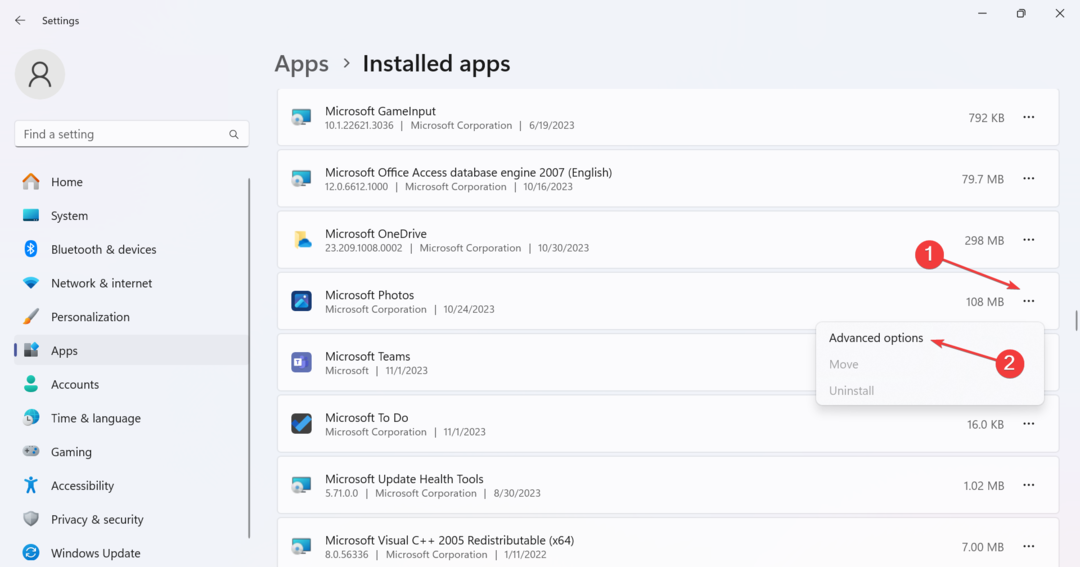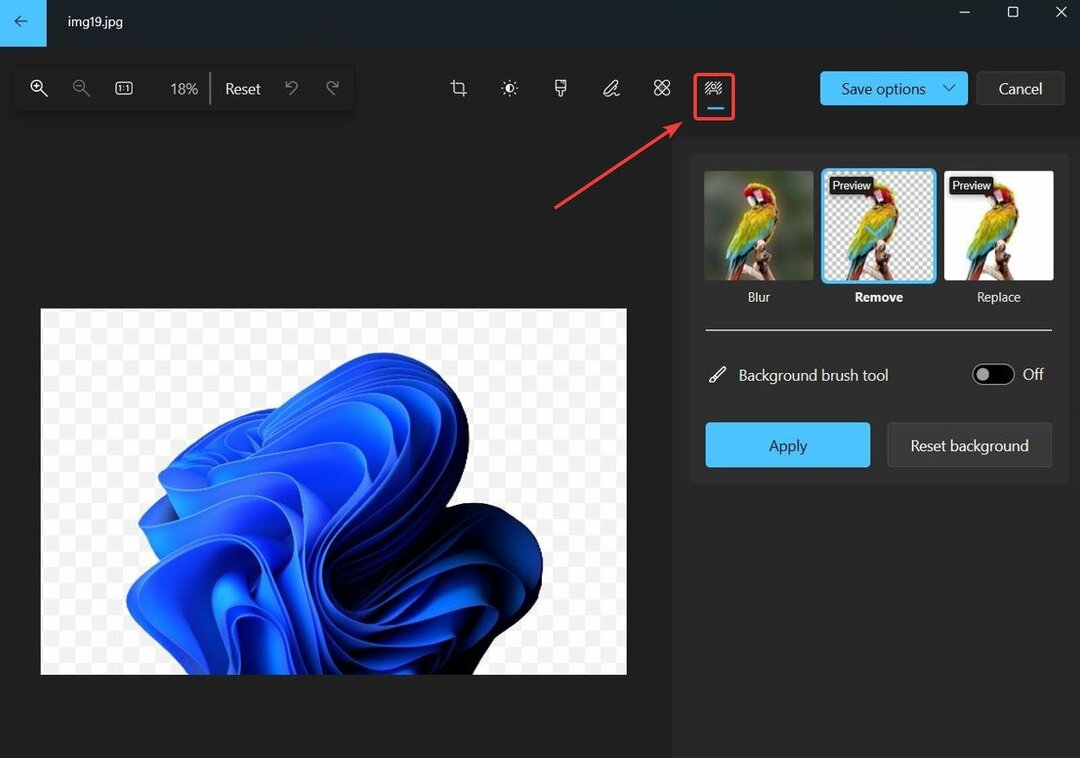- Грешку у датотечном систему (-2147219196) у апликацији Фотографије можда је узроковала оштећена апликација или датотека.
- Да бисте исправили грешка система датотека приликом отварања Пхотос, прво треба да покушате да отклоните грешке на уређају.
- Да би се избегло Грешка у систему датотека система Виндовс 10 Пхотос, алтернативни уређивач фотографија можете користити као брзо решење.
- Напредније решење је уређивање регистра са администраторским правима.

- Преузмите алатку за поправак рачунара Ресторо који долази са патентираним технологијама (патент доступан овде).
- Кликните Покрените скенирање да бисте пронашли проблеме са Виндовсом који би могли да узрокују проблеме са рачунаром.
- Кликните Поправи све да бисте решили проблеме који утичу на сигурност и перформансе рачунара
- Ресторо је преузео 0 читаоци овог месеца.
Да ли покушавате да отворите слику на свом Виндовс 10 ПЦ и добићете поруку о грешци која каже Грешка у датотечном систему порука са кодом грешке (-2147219196) на крају?
Овај проблем са грешком у систему датотека апликације Пхотос је чешћи него што мислите.
Дакле, у овом чланку ћемо истражити неке од најбољих метода које су функционисале када су се други корисници оперативног система Виндовс 10 сусрели са овим проблемом.
Како могу да поправим грешку система датотека у услузи Пхотос?
- Користите алатку за отклањање грешака у систему
- Преузмите алтернативни приказивач фотографија
- Поправите апликацију Пхотос
- Ресетујте апликацију Фотографије
- Користите уређивач регистра са администраторским привилегијама
1. Користите алатку за отклањање грешака у систему
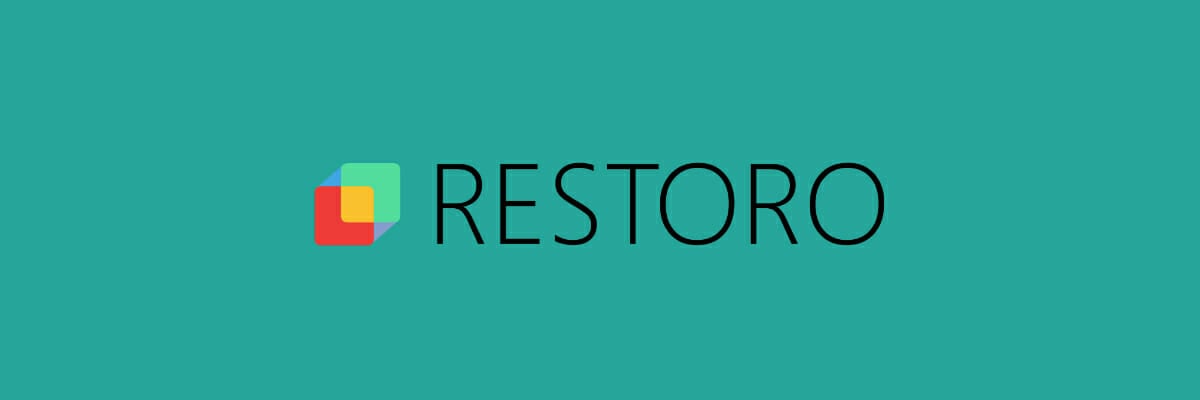
Системске и апликационе грешке обично се јављају због оштећених датотека и разних грешака у ОС-у којима је потребно пуно времена за дешифровање и исправљање. Због тога препоручујемо употребу Ресторо.
Ово није само алат за отклањање грешака у систему, већ и системски оптимизатор. Коришћењем програма Ресторо решићете било који системски проблем који би могао утицати на перформансе ваших апликација и програме, исправите и замените оштећене датотеке регистра или датотеке које недостају, као и дајте целом ОС-у а појачати.
Непотребно је рећи да за инсталирање или употребу апликације није потребно никакво техничко знање, јер је све изузетно интуитивно.

Ресторо
Поправљање апликације Фотографије никада није било лакше! Користите Ресторо и решите се досадних грешака које блокирају ваше активности.
2. Преузмите алтернативни приказивач фотографија

Покрените скенирање система да бисте открили потенцијалне грешке

Преузмите Ресторо
Алат за поправак рачунара

Кликните Покрените скенирање да бисте пронашли проблеме са Виндовсом.

Кликните Поправи све да реши проблеме са патентираним технологијама.
Покрените скенирање рачунара помоћу алатке за обнављање система Ресторо да бисте пронашли грешке које узрокују сигурносне проблеме и успоравање. По завршетку скенирања, поступак поправке ће оштећене датотеке заменити новим Виндовс датотекама и компонентама.
Ако сте се уморили од Мицрософт Пхотос-а, можда бисте требали и алтернативни приказивач фотографија, на одличном алтернативном бићу Адобе Лигхтроом.
- Преузмите Лигхтроом бесплатно овде.
- Инсталирајте Адобе Лигхтроом на свој рачунар.
- Поново покрените свој рачунар.
- ПритиснитеПочетак.
- ИзаберитеПодешавања.
- Иди на Апликације.
- Дођите до Подразумевана картица.
- УПрегледник фотографијау одељку одаберите Адобе Лигхтроом као задати програм.
Пратећи ове кораке, не само да ћете имати инсталиран нови приказивач фотографија, већ ћете имати и уређивач слика, који је готово једнако добар као Адобе Пхотосхоп.
3. Поправите апликацију Пхотос
- Кликните на Старт> Подешавања.
- Иди на Апликације.
- Потражите Мицрософт Пхотос апликација на листи, изаберите га, и кликните на Напредне опције.
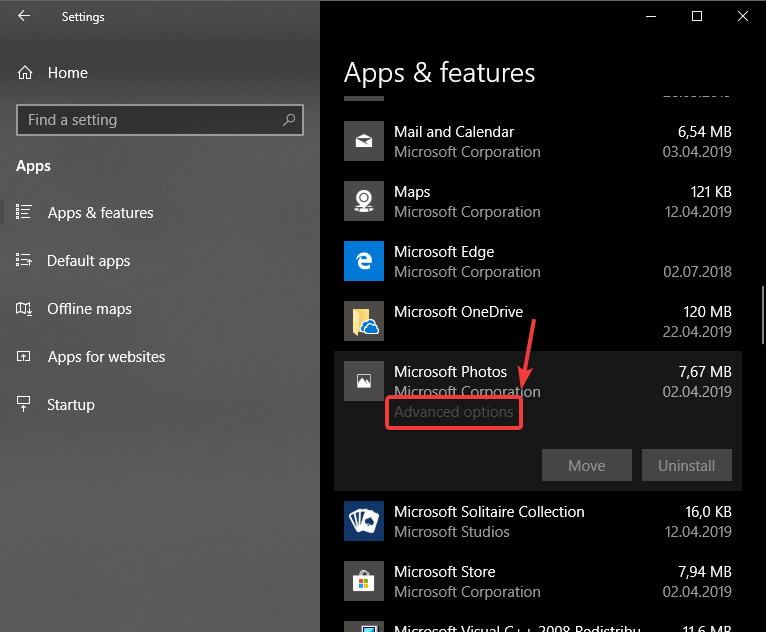
- У Напредне опције прозор, померите се надоле и изаберите Поправи.
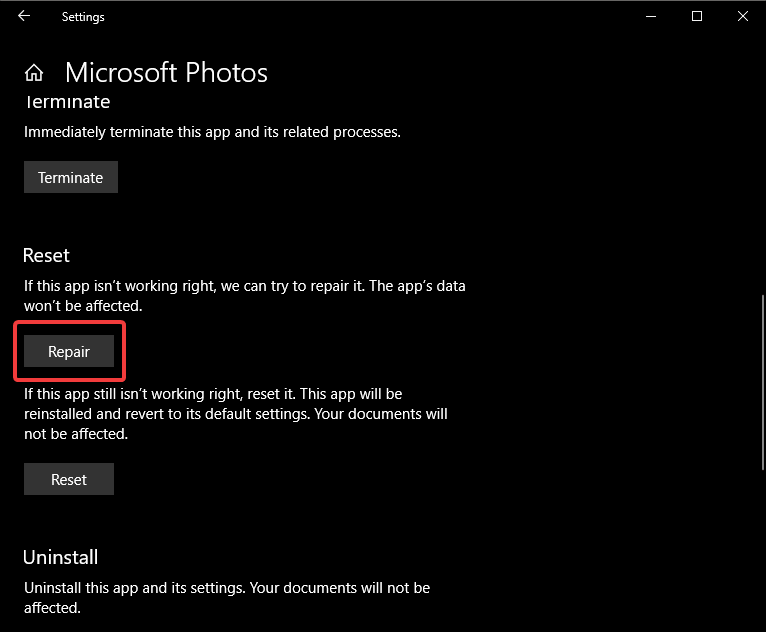
- Процес поправљања апликације Фотографије ће започети, а чим се заврши, видећете потврдни знак поред Поправак дугме.
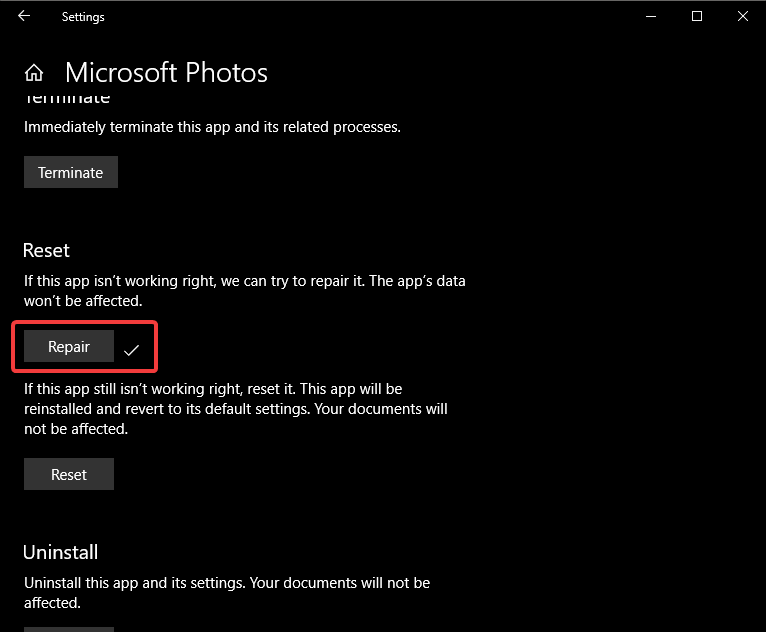
- Ово би требало да реши грешку у систему датотека апликације Пхотос. Ако то није случај, пређите на следећи корак.
4. Ресетујте апликацију Фотографије
- Следите кораке 1 до 3 од првог решења.
- У Напредне опције прозор, померите се надоле и изаберите Ресетовати.
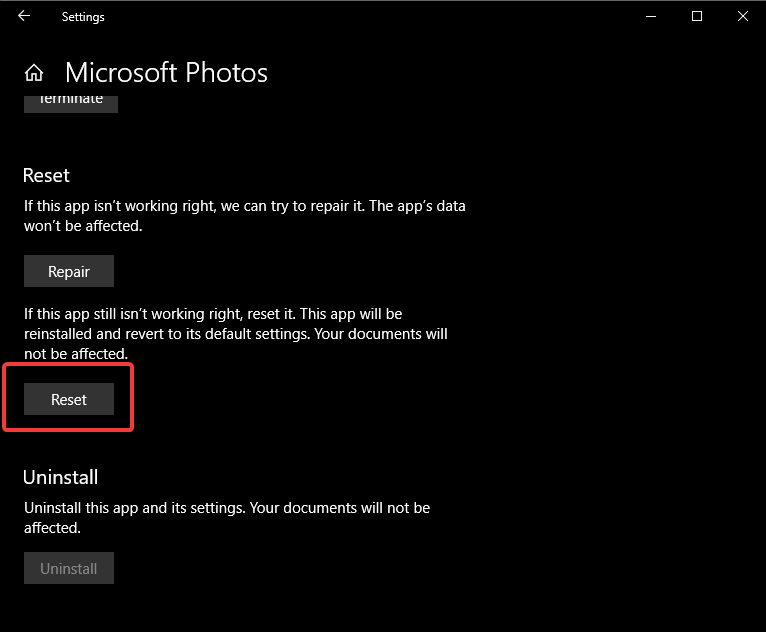
- Након завршетка овог поступка, можете покушати још једном да отворите апликацију Фотографије.
- Ово би заувек требало да реши грешку у систему датотека апликације Пхотос.
5. Користите уређивач регистратора са администраторским привилегијама
- Кликните на поље за претрагу Цортана и унесите регедит.
- На листи резултата, кликните десним тастером миша на њега, и изаберите Покрени као администратор.

- Ово ће отворити уређивач регистра.
- Дођите до овог тастера помоћу стабла за навигацију с десне стране екрана.
-
ХКЕИ_ЦУРРЕНТ_УСЕРСОФТВАРЕЦастави-
Локална подешавања / Софтвер / Мицрософт / Виндовс-
ЦуррентВерсион / АппМодел-
Спремиште / Породице / Мицрософт. Виндовс. Фотографије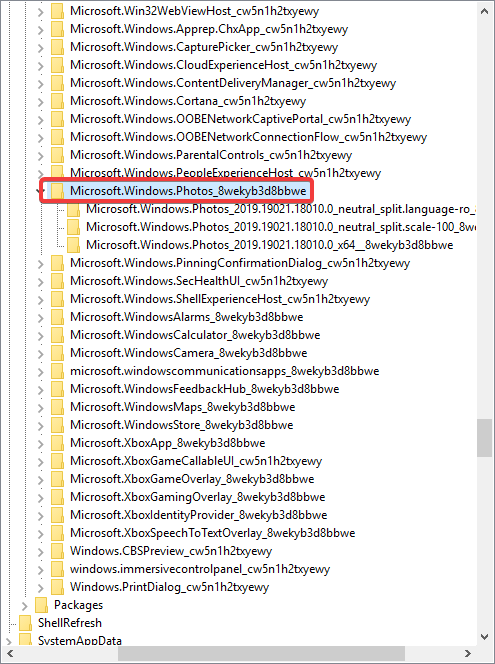
-
-
-
-
- У овој фасцикли потражите датум сваког од уноса тако што ћете проверити датум пронађен у имену фасцикли.
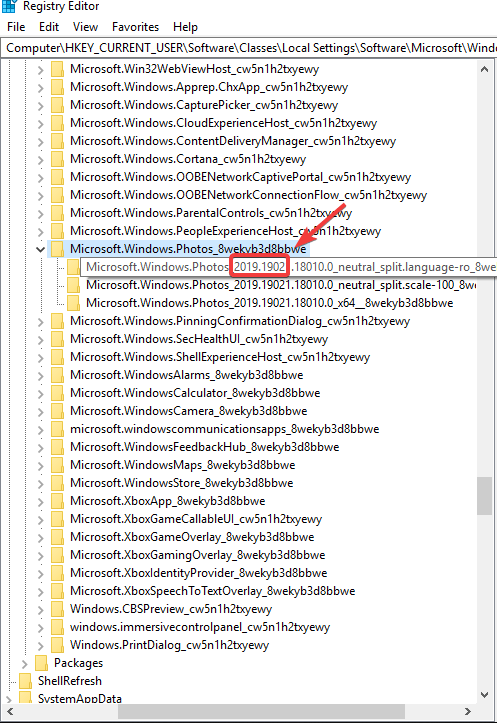
- Број фасцикли присутних испод Мицрософт Виндовс Пхотос директоријум ће се разликовати у зависности од броја деинсталација које сте претходно извршили.
- У овом случају доступне су само 3 фасцикле, свака са истим бројем верзије.
- У неким случајевима може бити до 8 уноса, од којих ће неки имати старију верзију.
- Избришите застареле уносе пронађене у Мицрософт Виндовс Пхотос (ставке са мањим бројевима верзија) и поново покрените рачунар.
Белешка: Да бисте могли да избришете застареле уносе кључа, мораћете да следите ове кораке:
-
Десни клик на сваки унос> Иди на Дозволе.
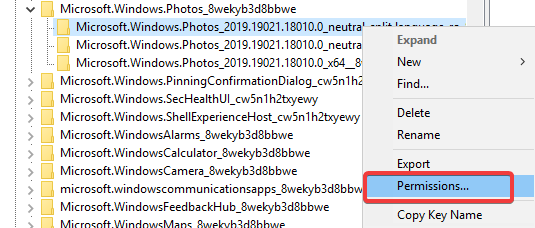
- Кликните Напредно.
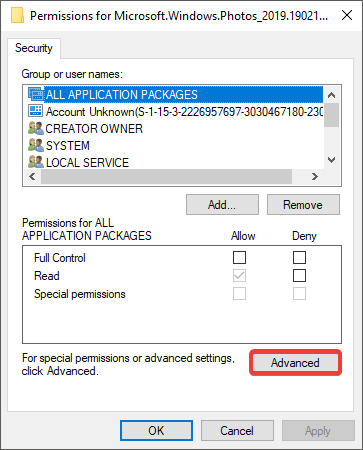
-
Промените власника са Систем на Администратор (укуцавањем Администратор и притиском на ОК.
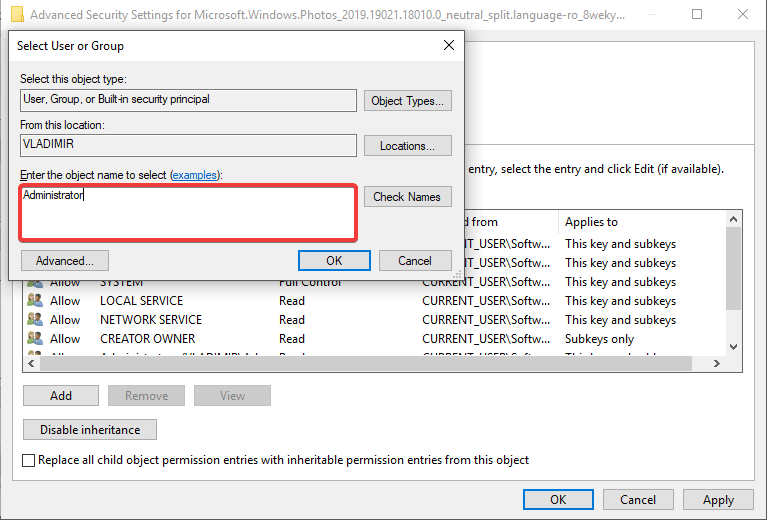
- Поставите сва права на кључ којем ће бити доступан Администратор. Ако то урадите, омогућиће вам брисање кључева.
- Поновите кораке 1 до 3 у напомени 3 за сваки од застарелих кључева који се налазе у фасцикли Мицрософт Виндовс Пхотос у уређивачу регистра.
- Након што избришете све старије верзије тастера, поново покрените рачунар и покушајте поново да користите апликацију Фотографије.
Белешка: Препоручује се да ви направите сигурносну копију система пре него што покушате да промените било коју информацију у уређивачу регистра да бисте избегли било какве проблеме
Ноте 2: Неке информације представљене у овом решењу разликоваће се на рачунару у зависности од броја деинсталација апликације, ресетовања итд.
Ево, ево само неколико решења која вам могу помоћи да поправите Грешка у датотечном систему у апликацији Фотографије. Можете и да контактирате Мицрософт подршка и затражите решење.
Јавите нам ако вам је овај чланак помогао да решите проблем помоћу одељка за коментаре у наставку.
 Још увек имате проблема?Поправите их помоћу овог алата:
Још увек имате проблема?Поправите их помоћу овог алата:
- Преузмите овај алат за поправак рачунара оцењено одличним на ТрустПилот.цом (преузимање почиње на овој страници).
- Кликните Покрените скенирање да бисте пронашли проблеме са Виндовсом који би могли да узрокују проблеме са рачунаром.
- Кликните Поправи све да реши проблеме са патентираним технологијама (Ексклузивни попуст за наше читаоце).
Ресторо је преузео 0 читаоци овог месеца.
Често постављана питања
То је обично системска грешка која доводи до овог кода грешке и која се може поправити ресетовањем апликације Фотографије и извођењем а скенирајте на чврстом диску.
Отклањање грешака у ОС-у или ресетовање апликације Фотографије, као што је приказано у овом водичу, требало би много да помогне.
Грешке у датотечном систему имају различита кодна имена са одређеним исправкама. Међутим, има их неколико општи кораци за решавање проблема да увек можете покушати.